QQ总是弹出临时会话怎么办?腾讯QQ屏蔽临时会话方法
编辑:chenbx123 来源:U大侠 时间:2017-06-05
有用户反映QQ总出现临时会话,认识的就算了,但是经常有些不认识的发些乱七八糟的东西或者广告,那么如何屏蔽这种临时会话呢?下面给大家介绍QQ屏蔽临时会话的方法,如果不是互为好友的话,将无法进行通话。
解决方法:
1、首先登陆QQ;
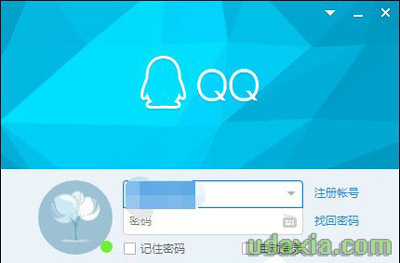
2、打开设置菜单(新版QQ设置隐藏在“三条杠”中);
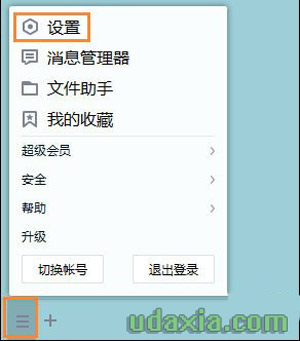
3、点击设置之后,我们就会看到【基本设置】、【安全设置】、【权限设置】;
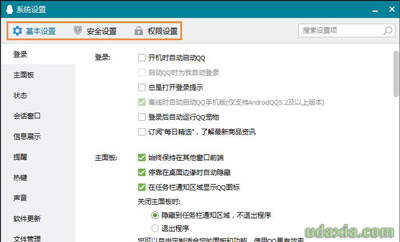
4、然后我们点击【权限设置】之后,打开【临时会话】设置;
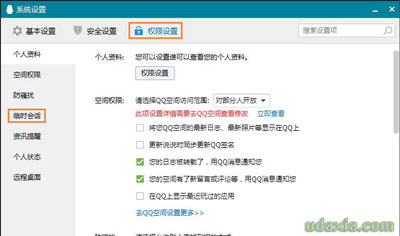
5、点击进入【临时会话】之后,我们就会苦恼上面有一个【不接受临时会话的消息】
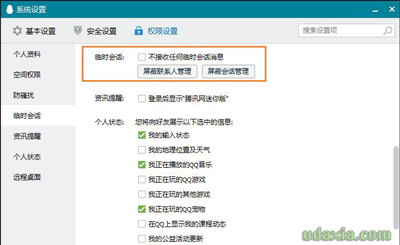
6、我们看到之后,我们把【不接受临时会话的消息】勾选上即可。
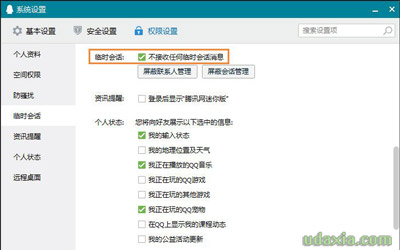
其他腾讯QQ常见问题解答:
更多精彩内容,请关注U大侠官网或者关注U大侠官方微信公众号(搜索“U大侠”,或者扫描下方二维码即可)。

U大侠微信公众号
有问题的小伙伴们也可以加入U大侠官方Q群(129073998),U大侠以及众多电脑大神将为大家一一解答。
分享:






